物品を返却する
物品のバーコードとユーザーのバーコードを読取ることで、返却の履歴(貸出し日、返却予定日、ユーザーなど)が登録されます。
Convi.BASE の画面で「貸出し返却」をクリックします。
![画面キャプチャ:[貸出し返却]が強調されている](images/03-02-01.png)
「貸出し返却」画面が表示されます。「返却」をクリックします。
![画面キャプチャ:[返却]が強調されている](images/03-03-02.png)
「返却」画面が表示されます。返却する物品のバーコードを読取ります(複数読取りも可能です)。
またテキストボックスにバーコード番号を入力し、Enter キーを押すことで手入力も可能です。
入力が完了したら、「返却する」ボタンをクリックします。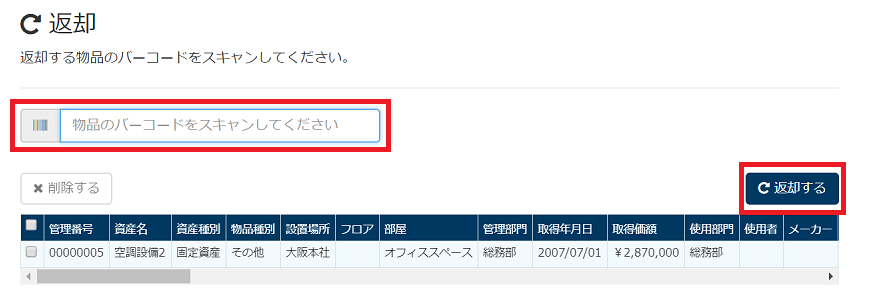
バーコードを読取る場合には、テキストボックス内にカーソルをあててから読取ってください。
初期状態はテキストボックス内にカーソルがあります。
間違えて読取った返却物品を削除したい場合は、削除したい物品にチェック(複数選択も可能)を入れ、「✖削除する」をクリックします。
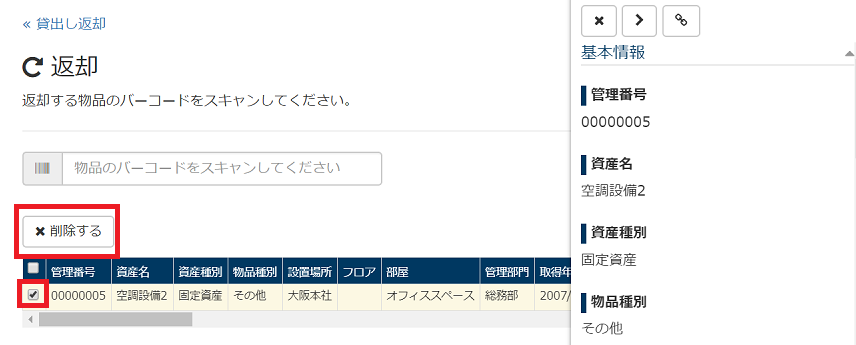
返却者のバーコード(Convi.BASE に登録されたメンバー)または社員証を読取ります。
またテキストボックスにバーコード番号を入力し、「OK」ボタンをクリックすることで手入力も可能です。
ユーザーが特定できた場合は次画面に切り替わります。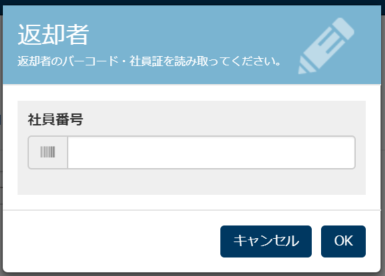
該当しない担当者を読取った場合、以下のポップアップが表示されます。
もう一度担当者情報を入力してください。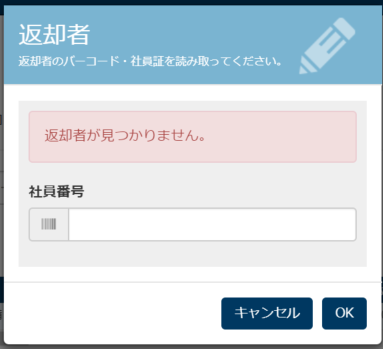
「メモ」に履歴として登録する情報を適宜入力し「OK」ボタンをクリックします。
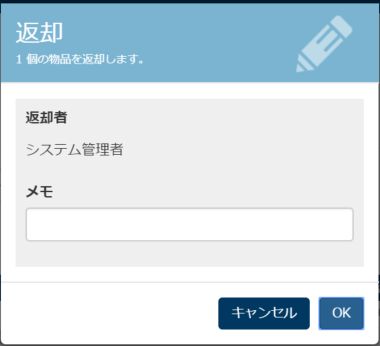
選択肢を使った「メモ」の入力もできます。
選択肢から「メモ」を入力するように変更したい場合には、ヘルプセンターに連絡してください。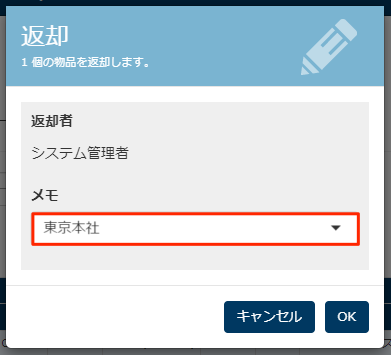
返却処理完了後、貸出し返却画面に戻ります。
貸出し、返却状況は、「Convi.BASE」の「貸出し情報」テーブルより確認できます。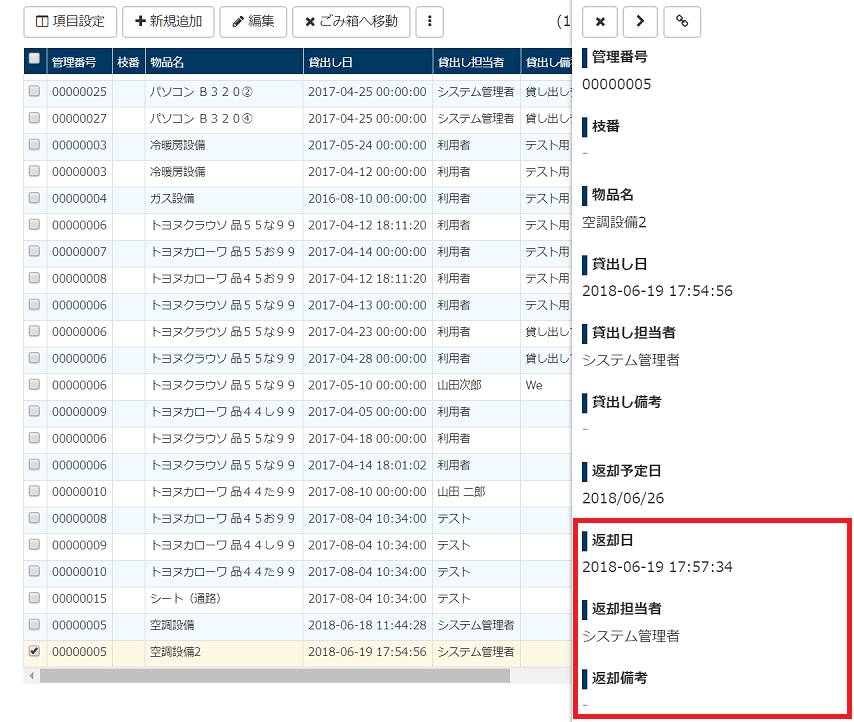
テーブルの確認方法は、「Convi.BASE ユーザーガイド」をご参照ください。